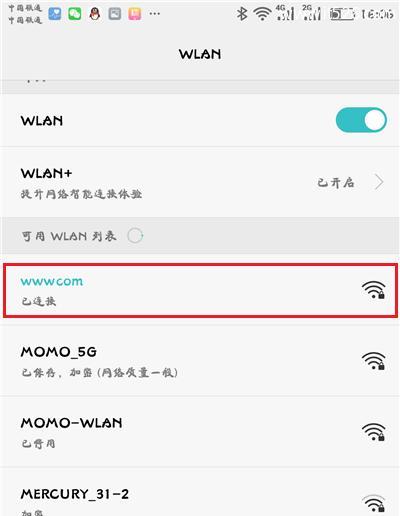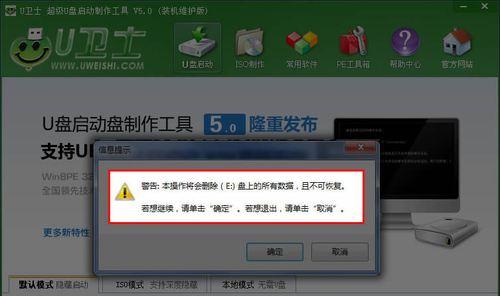电脑无法读取U盘怎么办?解决方法有哪些?
随着科技的发展,U盘作为一种常见的存储设备,已经被广泛应用于各行各业。然而,在使用过程中,我们有时会遇到电脑无法识别U盘的问题,这不仅会影响我们的工作和学习,还可能导致U盘数据丢失。面对这个问题,我们该如何解决呢?下面就让我来为大家介绍一些解决方法。
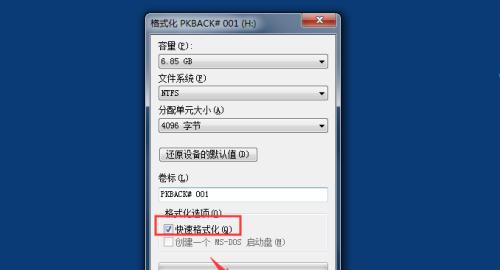
1、检查U盘连接状态
我们需要检查U盘与电脑之间的连接是否正常。如果U盘没有插紧或插入不正确,那么电脑是无法识别它的。此时,我们需要将U盘重新插入电脑,并确保插紧。
2、更换U盘接口
如果重新插入U盘后电脑仍然无法识别它,那么我们可以尝试更换U盘接口。一般来说,大多数电脑都有多个USB接口,我们可以将U盘插到其他接口上,看看是否能够识别。
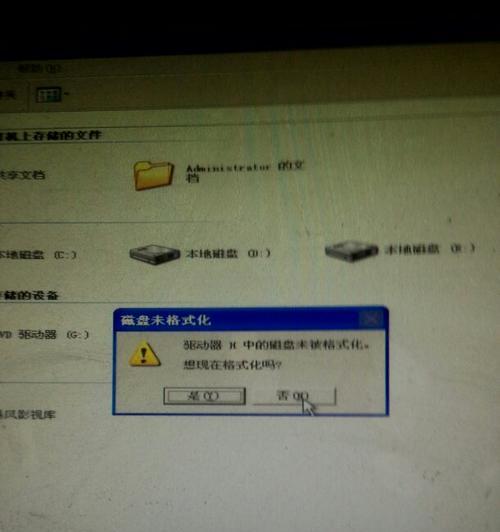
3、使用其他电脑尝试
如果更换接口后电脑仍然无法识别U盘,那么我们可以尝试将U盘插入其他电脑上,看看是否可以正常使用。如果其他电脑可以正常识别U盘,那么问题可能出现在电脑上,否则问题可能出现在U盘本身。
4、检查U盘是否损坏
U盘作为一种存储设备,其内部结构十分复杂。如果U盘内部损坏,那么电脑就无法识别它。此时,我们可以尝试检查U盘表面是否有明显的物理损坏,如变形、裂纹等。如果有,则表明U盘已经损坏,需要更换。
5、重启电脑
有时候,电脑无法识别U盘是由于系统出现问题所致。此时,我们可以尝试重启电脑,以帮助系统恢复正常。重启电脑后,再插入U盘,看看是否可以正常使用。

6、更新驱动程序
驱动程序是控制电脑与外部设备交互的重要程序之一。如果电脑无法识别U盘,可能是由于驱动程序过期或损坏所致。此时,我们可以尝试更新驱动程序,以帮助电脑正常识别U盘。
7、查杀病毒
病毒是电脑运行中的常见问题之一。如果电脑感染了病毒,可能会导致U盘无法正常使用。此时,我们可以使用杀毒软件对电脑进行全盘扫描,以确保病毒得到清除。
8、格式化U盘
如果U盘表面没有明显的物理损坏,但电脑仍然无法识别它,那么我们可以尝试格式化U盘。格式化可以将U盘内的数据全部清除,并重新建立文件系统,以确保U盘能够被电脑正常识别。
9、使用数据恢复工具
有时候,U盘数据丢失是由于格式化或其他原因所致。此时,我们可以使用数据恢复工具对U盘进行扫描,以恢复被删除的文件。
10、升级系统
如果电脑系统版本过旧,那么可能无法正常识别新型U盘设备。此时,我们可以尝试升级系统版本,以确保电脑能够正常使用U盘。
11、检查U盘文件系统格式
不同的U盘设备可能采用不同的文件系统格式,如果电脑不支持当前U盘的文件系统格式,那么就无法正常识别它。此时,我们可以尝试将U盘格式化为电脑支持的文件系统格式,以确保正常使用。
12、卸载U盘驱动程序
有时候,电脑无法识别U盘是由于驱动程序错误或冲突所致。此时,我们可以尝试卸载U盘驱动程序,并重新安装最新版本的驱动程序,以确保电脑能够正常识别U盘。
13、更换U盘
如果尝试了以上所有方法后,电脑仍然无法识别U盘,那么我们只能考虑更换U盘了。建议大家购买一些品质好的U盘,以确保它们能够长期稳定地使用。
14、备份重要数据
无论我们使用任何一种存储设备,都需要注意数据备份问题。U盘作为一种便携式存储设备,其数据易受损失。我们建议大家在使用U盘前,先将重要数据备份到其他设备上,以避免数据丢失。
15、小结
电脑读取不了U盘是一个常见的问题,但我们可以采取一系列措施来解决它。在平时的使用中,我们需要注意U盘的保护和备份,以确保数据的安全性和完整性。希望以上方法能够帮助大家解决电脑无法识别U盘的问题,让我们的工作和学习更加顺畅!
版权声明:本文内容由互联网用户自发贡献,该文观点仅代表作者本人。本站仅提供信息存储空间服务,不拥有所有权,不承担相关法律责任。如发现本站有涉嫌抄袭侵权/违法违规的内容, 请发送邮件至 3561739510@qq.com 举报,一经查实,本站将立刻删除。
关键词:怎么办
- 手机dns怎么设置网速快?设置后能提升多少网速?
- 电脑桌面图标太大怎么缩小?简单步骤告诉你
- 感恩节是什么意思呢?为什么我们庆祝这个节日?
- 表格里面的文字怎么调整行距?行距调整有哪些技巧?
- win7输入法消失如何恢复?详细步骤是什么?
- 华硕主板系列型号有哪些?如何选择适合自己的华硕主板?
- win10无法连接共享打印机怎么办?解决方法有哪些?
- 电脑突然蓝屏开不了机怎么办?如何快速诊断和解决?
- 安卓手机ip地址怎么切换?切换后会有什么影响?
- 平板远程控制电脑软件怎么用?常见问题有哪些解决方法?
常见难题最热文章
- 推荐免费的安卓手机单机游戏(畅享休闲时光)
- 解决视频控制器VGA兼容安装失败问题(VGA兼容安装失败的原因及解决方法)
- 移动宽带路由器的连接方法(一步步教你如何连接移动宽带路由器)
- 以驭剑士魔剑降临(剑士魔剑降临技能解析与应用指南)
- 吃鸡游戏新手教程(掌握关键技巧)
- 鸿蒙手机虚拟位置设置方法(简单操作让你随时切换所在地)
- 突破权限,看别人QQ空间的方法与技巧(以绕过权限查看他人QQ空间的实用教程)
- 如何使用WPS设置固定表头进行打印(简化表格打印操作,提高工作效率)
- 如何提高手机网速(15个简单有效的方法让你的手机上网更畅快)
- 微信违规记录查询教程(微信违规记录查询方法,轻松了解你的微信使用记录)
- 最新文章
-
- 如何解决打印机显示脱机状态的连接问题(简单操作让打印机恢复正常工作)
- 电脑系统重装教程(一步步教你如何重装电脑系统)
- 2024年最新笔记本电脑配置及价格一览(探索最新笔记本电脑配置和价格)
- 简易指南(详细步骤)
- 口腔溃疡如何快速痊愈(有效措施帮你摆脱口腔溃疡困扰)
- 以蔬菜种植为推荐的丰收之道(打造健康生活的第一步)
- 有效治理屋内小蚂蚁的方案(打造清洁无蚁的家园)
- 避免毛衣起球,保护你的衣物(简单小窍门助你延长毛衣的使用寿命)
- BIOS中设置USB白名单(使用BIOS设置USB白名单)
- 纯靠打怪掉装备的手游激情战斗之旅(独步江湖)
- 掌握获取root权限的技巧(以手把手教你轻松获取root权限)
- 掌握Instagram图片保存的技巧(轻松保存和管理你喜爱的Instagram图片)
- 如何辨别茶叶的优劣(学会这些方法)
- 增强免疫力的5类食物(提高免疫力的关键——营养丰富的食物)
- 探寻普信女的另一种解释(揭开普信女的神秘面纱)
- 热门文章
-
- 产品定价策略有哪些?如何根据市场调整定价?
- 如何让自己变优秀?掌握哪些技能和习惯可以提升自我?
- 如何识别图片中的文字并提取?有哪些高效的工具推荐?
- 视频播放器哪个软件最好用?如何选择适合自己的视频播放软件?
- 阴界之门速度最低多少?如何调整以提升效率?
- LOL中五大孤儿英雄是哪些?他们的特点和常见问题是什么?
- 制作动画的软件app有哪些?如何选择适合自己的动画制作工具?
- 电脑突然无法连接网络怎么解决?快速排查与修复步骤是什么?
- 本地localhost打不开怎么办?常见问题及解决方法是什么?
- 新鲜蔬菜怎么保存时间长?有效延长蔬菜保鲜期的技巧是什么?
- 花中四君子是什么?它们各自代表了哪些文化含义?
- 微信发送文件压缩包的最大限制是多少?如何优化文件大小以顺利传输?
- 打印机无法打印显示错误怎么办?快速解决方法有哪些?
- 电脑如何同时登录两个微信账号?操作步骤是什么?
- 如何使用PS提高图片分辨率清晰度?常见问题有哪些?
- 热门tag
- 标签列表
- 友情链接